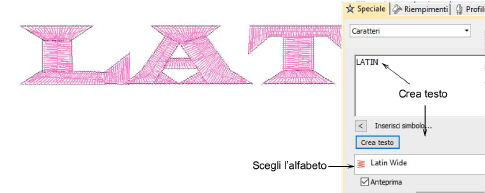Il procedimento di conversione dei caratteri TrueType è totalmente automatico. Le sagome caratteri sono ‘tagliate’ in oggetti di Colonna A o Colonna B. Sovrapposizioni ed ordine dei tratti sono identificati e gli angoli punto definiti. Se si scopre che alcune forme possono essere migliorate, è possibile modificare e riconfezionare singolarmente.
1Per prima cosa imposta una griglia e salva il file per riferimento futuro. Ogni volta che è necessario correggere o modificare i caratteri, la griglia aiuta con il riferimento.
Imposta la spaziatura griglie nel dialogo Opzioni tramite Impostazioni > Opzioni > Griglia e guide. Attiva Passa su guide. Imposta spaziatura verticale su 10 mm e la spaziatura orizzontale su 0.50 mm.
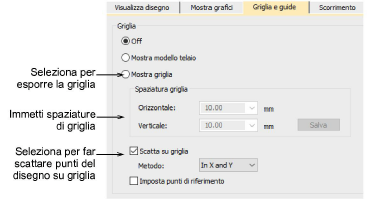
2Genera un campione e studia le lettere. La serie completa del alfabeto dipende dal fatto che tu abbia scelto di convertire Tutti i caratteri o ASCII esteso. La gamma caratteri standard contiene solo caratteri alfanumerici.
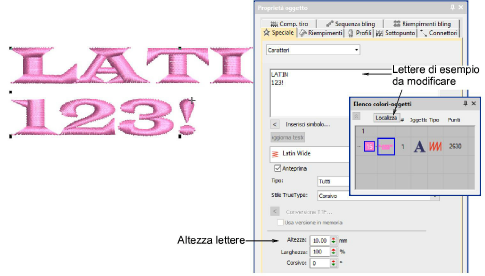
Suggerimento: È sufficiente generare i caratteri che si desidera modificare e riconfezionare. Puoi farlo nel tempo.
3Notare l’altezza delle lettere. Normalmente questo valore predefinito è 10 mm, ma impostalo su qualsiasi altezza tu preferisca lavorare.
4Prima di iniziare la modifica, disattiva il sottopunto. Quando si riconfeziona, i caratteri devono essere senza sottopunto.

5Frantuma il font, riga per riga e lettera per lettera, fino ad arrivare agli oggetti componenti.
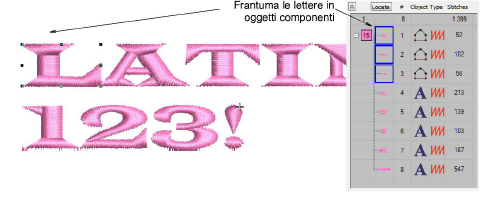
6Ingrandite per modificare le forme delle lettere con gli strumenti Risagoma oggetto e Coltello.
In genere è necessario aggiungere o rimuovere punti di controllo, regolare le sovrapposizioni e risequenziare gli oggetti componente.
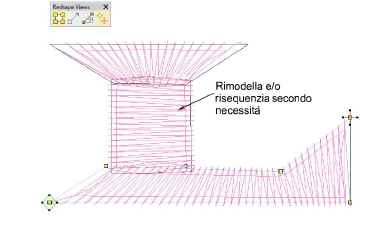
Facoltativamente, potete usare lo strumento Coltello per tagliare gli oggetti in tratti sovrapposti più piccoli per una migliore cucibilità.
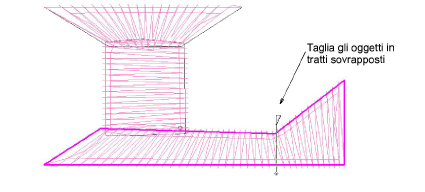
7Dopo aver modificato la lettera in modo soddisfacente, selezionate tutti gli oggetti componenti e applicate la giuntura più vicina.
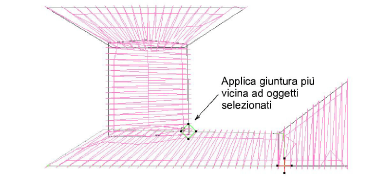
8Riconfeziona la lettera modificata nel font di ricamo convertito. Selezionare i componenti della lettera e salvarli utilizzando il comando Oggetto > Crea carattere.
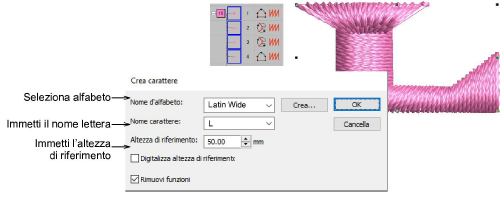
9Nel dialogo, specifica...
|
Campo |
Azione |
|
Nome del alfabeto |
Seleziona l'alfabeto convertito dalla lista a discesa. |
|
Nome lettera |
Questo dovrebbe essere il carattere reale, ad esempio 'L'. |
|
Altezza di riferimento |
Questa deve essere l'altezza della lettera campione, ad esempio 10 mm. |
10Clicca OK. Verrà visualizzato il seguente avviso...
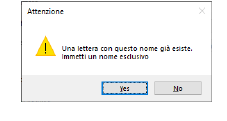
11Fai clic su Sì per procedere e immetti una linea di riferimento come richiesto.
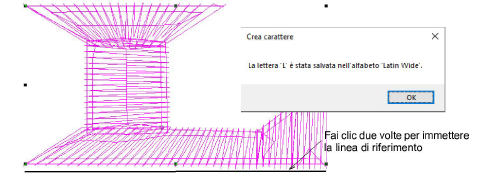
12Aggiungi qualsiasi altra lettera modificata al font TrueType convertito nello stesso modo.
13Prova il font aggiornato tramite Proprietà oggetto > Caratteri. Si noti che le modifiche vengono mantenute e il sottofondo viene aggiunto automaticamente ai caratteri riconfezionati. Prova a diverse altezze dei caratteri.